目次
さくらのレンタルサーバーでデータベースの削除方法
さくらのレンタルサーバー(さくらサーバー)のデータベースの削除を行います。
さくらサーバーの管理画面でクイックインストールを利用したWordPressをアンインストールした時に残ったデータベースの場合や、FTPなどでデータを削除した場合に残ったデータベースの削除方法です。
※今回は「さくらのレンタルサーバー(さくらサーバー)の場合です。
データベースの削除を行います
さくらサーバーのコントロールパネルにログインします。
※新コントロールパネルで行います。
https://secure.sakura.ad.jp/rs/cp/

ログイン後、左側メニュー「Webサーバー/データ」から「データベース」をクリックします。
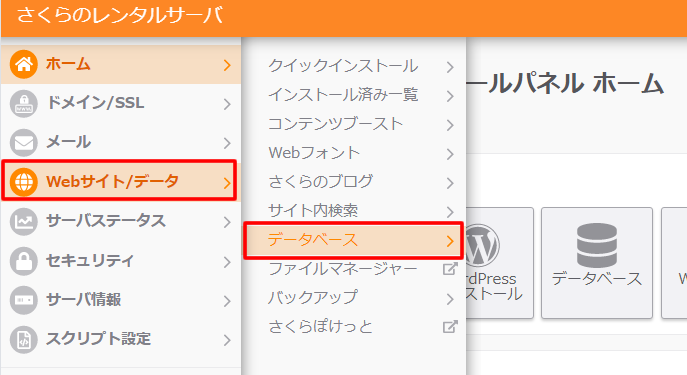
データベースのページに作成されたデータベース一覧が表示されます。
作成されているデータベースから削除したいデータベースを探します。
削除したいデータベースを探しましたら右側にある「設定」ボタンをクリックします。
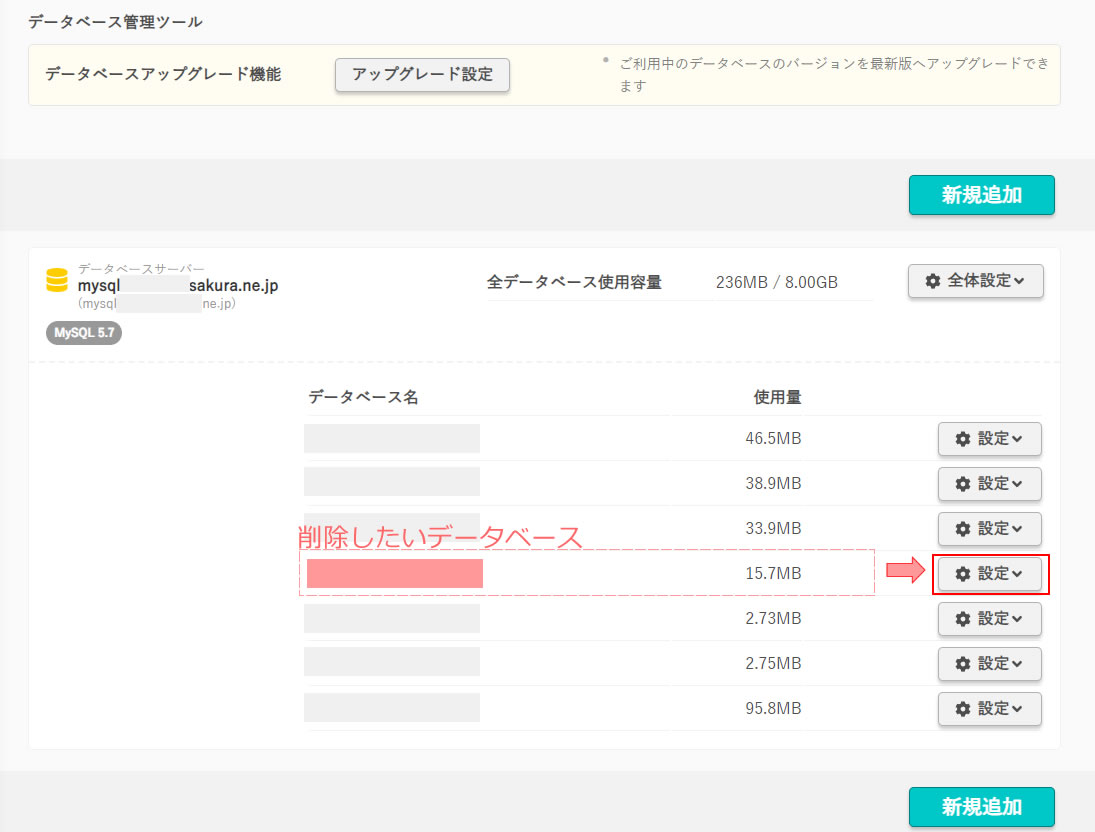
「設定」をクリックすると設定のメニューが表示されますので「接続先/削除」をクリックします。
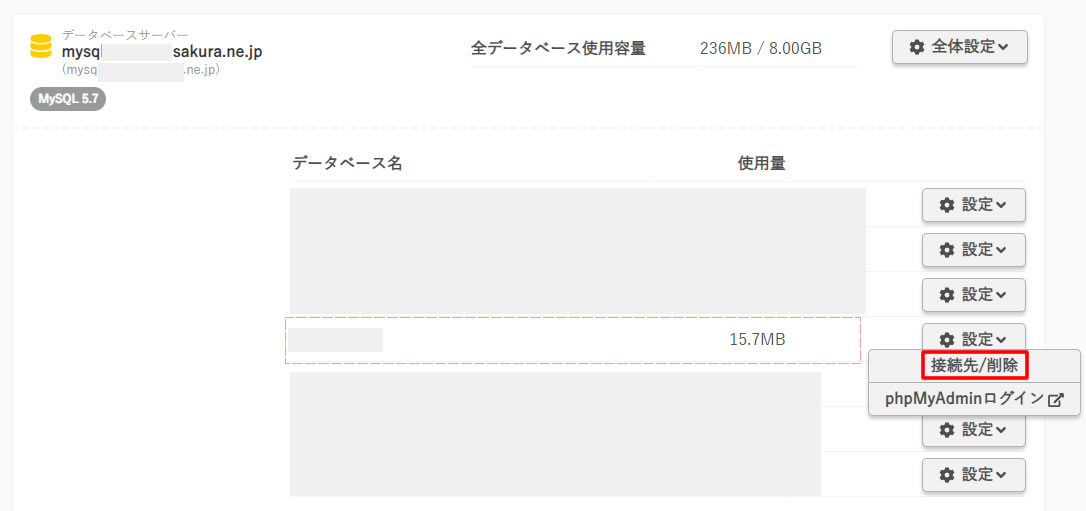
接続先情報が表示されます。
削除しても良いデータベース情報かを再度確認したあと右下の「削除」ボタンをクリックします。
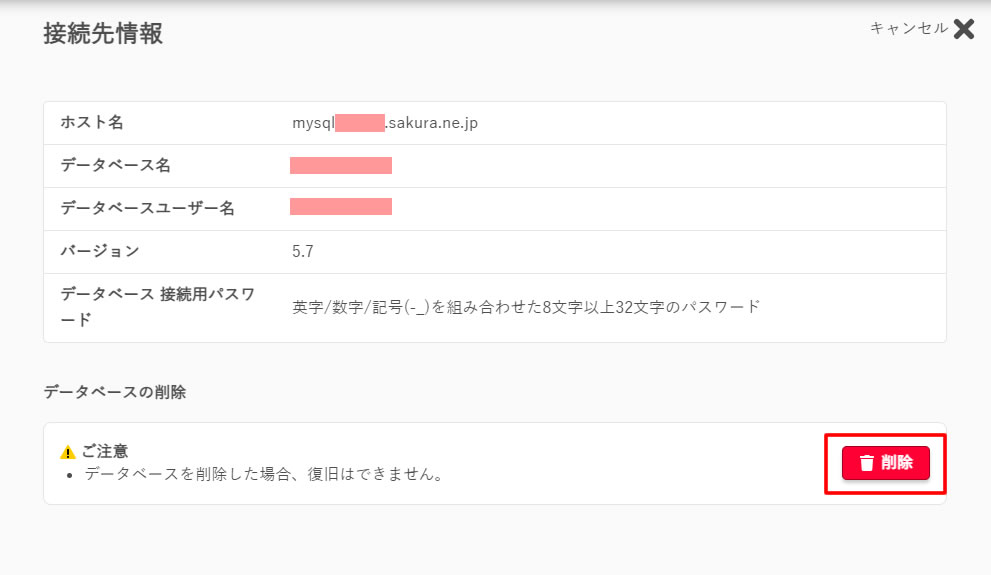
確認画面が表示されますので「OK」をクリックしますと削除されます。
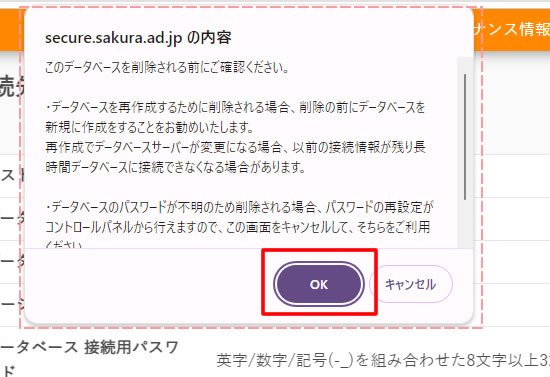
データベースページで「情報 データベースを削除しました」と表示されます。
一覧を確認すると先程選択したデータベースの情報が削除されてました。
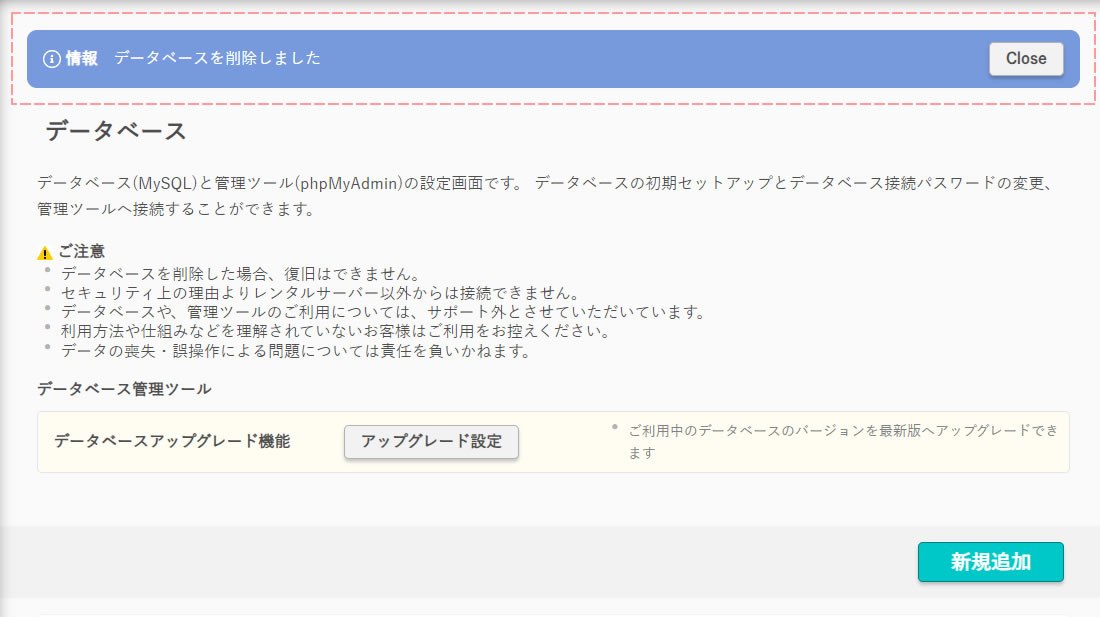
以上でデータベースの削除は完了です。
おつかれさまでした。
思っていたよりも簡単にデータベースの削除を行うことができました。



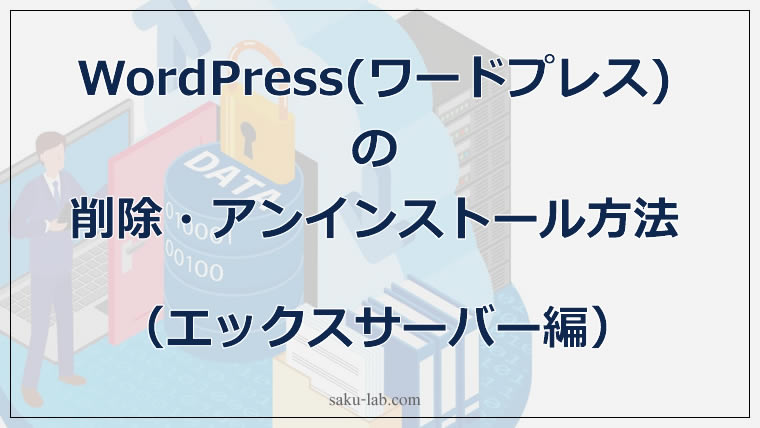











コメントを残す